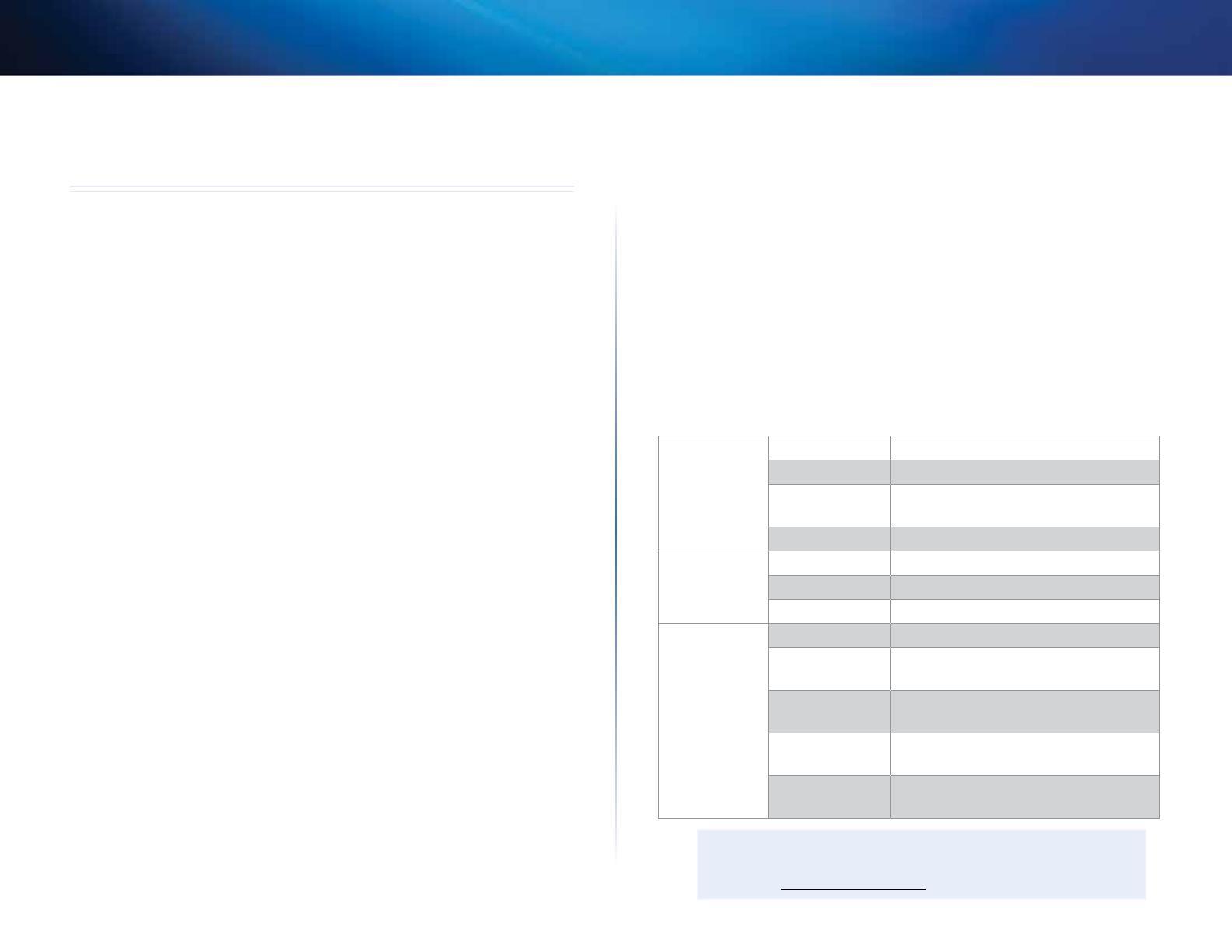
8
Aan de slag
PLEK400/PLSK400 Powerline-netwerkadapter
Problemen oplossen
Geen van de LED's gaat branden nadat u de Powerline-adapter hebt
geïnstalleerd.
Volg onderstaande instructies:
1.
Verwijder de adapter uit het stopcontact.
2.
Verwijder de Ethernetnetwerkkabel uit de adapter.
3.
Wacht 5 seconden.
4.
Sluit de Ethernetnetwerkkabel opnieuw op de adapter aan.
5.
Sluit de adapter opnieuw op het stopcontact aan.
6.
Als deze oplossing niet werkt, controleer dan het stopcontact. Sluit
een ander apparaat op het stopcontact aan om te controleren of het
stopcontact in orde is.
De Ethernet-LED op de Powerline-adapter brandt niet.
Als de Ethernetpoort een lokale netwerkverbinding detecteert, moet de
Ethernet-LED gaan branden. Volg onderstaande instructies:
1.
Controleer of de Ethernetnetwerkkabel correct op de adapter is aangesloten.
2.
Controleer of de Ethernetnetwerkkabel correct op de computer of een
ander netwerkapparaat is aangesloten.
3.
Controleer of de Ethernetadapter op uw computer naar behoren werkt.
Raadpleeg Windows Help voor meer informatie.
U kunt geen andere computers op het lokale netwerk aansluiten of deze
computers kunnen geen verbinding maken met internet.
Volg deze instructies als u de geavanceerde beveiliging voor uw Powerline-
netwerk nog niet hebt geconfigureerd:
1.
Zoek de Powerline-adapter op die is aangesloten op de computer
waarmee geen verbinding kan worden gemaakt.
2.
Druk met een puntig voorwerp aan de rechterkant van de adapter op de
stand-by/reset-knop en houd deze gedurende minimaal tien seconden
ingedrukt. Hierdoor worden de fabrieksinstellingen van de adapter
hersteld.
Als u de geavanceerde beveiliging van het Powerline-netwerk hebt ingesteld,
controleer dan het volgende:
• Controleer of alle adapters op het Powerline-netwerk met hetzelfde
netwerkwachtwoord zijn geconfigureerd. U moet voor alle apparaten
hetzelfde netwerkwachtwoord opgeven voordat de apparaten met elkaar
kunnen communiceren. Zie het gedeelte ”Geavanceerde beveiliging
instellen” op pagina 6 of het gedeelte ”Geavanceerde configuratie” op
pagina 6.
• Volg de instructies in het gedeelte “Geavanceerde configuratie” als u een
nieuwe adapter aan een reeds bestaand Powerline-netwerk met een
uniek netwerkwachtwoord wilt toevoegen op pagina 6.
De LED's knipperen en ik weet niet wat dit betekent.
Raadpleeg de volgende tabel met uitleg over de LED's om het probleem sneller
te helpen vaststellen:
Powerline-LED
Uit Niet verbonden met Powerline-netwerk
Knippert snel Gegevens verzenden/ontvangen
Knippert
langzaam
Bezig met koppelen
Aan Verbonden met Powerline-netwerk
Ethernet-LED
Uit Niet verbonden met Ethernetnetwerk
Knippert Gegevens verzenden/ontvangen
Aan Verbonden met Ethernetnetwerk
Power-LED
(voeding)
Uit Apparaat uitgeschakeld
Aan
Apparaat ingeschakeld en gereed voor
gebruik
Knippert snel en
kortstondig
Fabrieksinstellingen, apparaat verlaat
de stand-bymodus
Knippert snel en
continu
Koppelingsfout/systeemfout
Knippert
langzaam
Apparaat in stand-bymodus
INTERNET
Raadpleeg de website van Linksys, als uw vragen hier niet zijn
behandeld: Linksys.com/support.






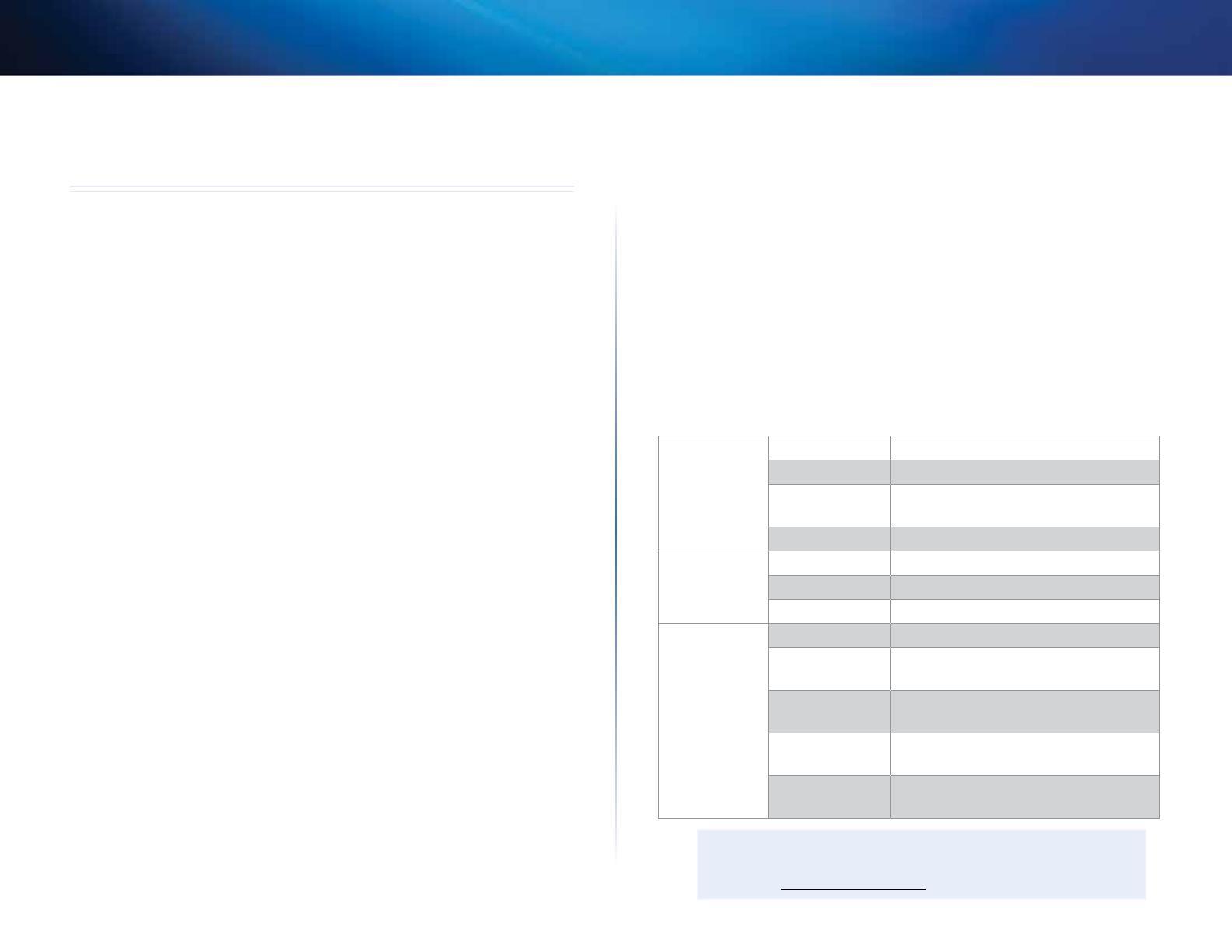



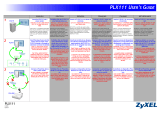 ZyXEL Communications plx111 Handleiding
ZyXEL Communications plx111 Handleiding